Abra una fotografía en Photoshop Elements.
- Familiarización con Photoshop Elements
- Guía del usuario de Photoshop Elements
- Introducción a Photoshop Elements
- Entorno y espacio de trabajo
- Familiarización con la pantalla de inicio
- Conceptos básicos del espacio de trabajo
- Preferencias
- Herramientas
- Barra de tareas contextuales
- Paneles y cestas
- Apertura de archivos
- Reglas, cuadrículas y guías
- Modo rápido mejorado
- Información de archivo
- Ajustes preestablecidos y bibliotecas
- Compatibilidad con toque múltiple
- Discos de memoria virtual, plugins y actualizaciones de la aplicación
- Acciones de deshacer, rehacer y cancelar
- Visualización de imágenes
- Importación de archivos
- Corrección y mejora de fotografías
- Redimensionar imágenes
- Recorte de fotografías
- Procesamiento de archivos de imagen RAW de cámara
- Adición de desenfoque, sustitución de colores y clonación de áreas de imagen
- Ajuste de sombras y luz
- Retoque y corrección de fotografías
- Restaurar fotos
- Combinar fotos
- Enfocar fotografías
- Transformación
- Tono inteligente automático
- Recomposición
- Uso de acciones para procesar fotografías
- Composición de Photomerge
- Creación de imágenes panorámicas
- Superposiciones en movimiento
- Elementos en movimiento
- Moviendo fotos
- Adición de formas y texto
- Acciones rápidas
- IA generativa
- Filtros, efectos y ediciones guiadas
- Modo de edición Guiada
- Filtros
- Modo de edición Guiada: ediciones de Photomerge
- Modo de edición Guiada: ediciones básicas
- Filtros de ajuste
- Efectos
- Ediciones divertidas del modo de edición Guiada
- Ediciones especiales del modo de edición Guiada
- Filtros artísticos
- Modo de edición Guiada: modificaciones del color
- Modo de edición Guiada: ediciones de blanco y negro
- Filtros de desenfoque
- Filtros de trazos de pincel
- Filtros de distorsión
- Otros filtros
- Filtros de ruido
- Filtros para interpretar
- Filtros para bosquejar
- Filtros para estilizar
- Filtros de textura
- Filtros para pixelizar
- Trabajo con colores
- Trabajo con selecciones
- Trabajo con capas
- Creación de proyectos fotográficos
- Almacenamiento, impresión y uso compartido de fotografías
- Guardado de imágenes
- Impresión de fotografías
- Uso compartido de fotografías en línea
- Optimización de imágenes
- Optimización de imágenes para el formato JPEG
- Tramado en imágenes Web
- Ediciones guiadas: panel Compartir
- Previsualización de imágenes Web
- Uso de transparencia y mates
- Optimización de imágenes para los formatos GIF o PNG-8
- Optimización de imágenes para el formato PNG-24
- Métodos abreviados de teclado
- Teclas para seleccionar herramientas
- Teclas para seleccionar y mover objetos
- Teclas para el panel Capas
- Teclas para mostrar u ocultar los paneles (modo Experto)
- Teclas para pintura y pinceles
- Teclas para utilizar texto
- Teclas para el filtro Licuar
- Teclas para transformar selecciones
- Teclas para el panel Muestras de color
- Teclas para el cuadro de diálogo Camera Raw
- Teclas para la Galería de filtros
- Teclas para utilizar modos de fusión
- Teclas para ver imágenes (modo Experto)
Ajuste de rasgos faciales
El flujo de trabajo Ajustar rasgos faciales utiliza la tecnología de reconocimiento de caras para identificar y ajustar los rasgos faciales de las personas en una fotografía. Puede realizar una fotografía y ajustar los rasgos faciales como la mandíbula, la nariz, los labios y los ojos mediante reguladores sencillos para aumentar o disminuir un efecto.
-
Nota:
Para que la función Ajustar rasgos faciales funcione correctamente, asegúrese de que la fotografía contiene una o más caras.
-
Seleccione Mejorar > Ajustar rasgos faciales.
-
En el cuadro de diálogo Ajustar rasgos faciales, observará que la cara de la persona aparece marcada con un resaltado circular para indicar que la función de reconocimiento de caras ha encontrado una cara en la imagen.
Nota:¿Aparece más de una cara en la imagen? Si hay más de una cara en la imagen, habrá varios resaltados circulares que indican que Photoshop Elements ha podido detectar las caras. Haga clic en una circunferencia o una cara para ajustar los rasgos de dicha cara.
Seleccione una cara y ajuste los rasgos faciales de una persona Seleccione una cara y ajuste los rasgos faciales de una persona -
Puede ajustar los siguientes rasgos en la cara seleccionada con los reguladores disponibles:
Función
Rasgos
Labios
Sonrisa, anchura, altura, labio superior, labio inferior
Ojos
Altura, anchura, tamaño, inclinación, distancia
Nariz
Altura, anchura
Forma de la cara
Anchura, altura de la frente, forma de mandíbula, altura de la barbilla
Inclinación de cara
Ángulo, izquierda-derecha, arriba-abajo
Nota:- Inclinación de cara se introduce en Photoshop Elements 2021.
- Seleccione el botón de alternancia Antes/Después para revisar los cambios que se han realizado al mover los reguladores a la izquierda o a la derecha.
Mueva los reguladores para realizar cambios en la cara. Mueva los reguladores para realizar cambios en la cara. -
(Opcional) Para restablecer las ediciones de un rasgo particular, haga doble clic en el regulador. Las modificaciones de dicho rasgo se cancelan.
-
Realice una de las acciones siguientes:
- Para cancelar la serie de modificaciones que ha realizado en los rasgos faciales, seleccione Restaurar.
- Para aplicar las modificaciones realizadas en los rasgos faciales, seleccione Aceptar.
Eliminación de ojos rojos con precisión
El ojo rojo es un problema común que se produce cuando el flash de la cámara ilumina la retina de la persona a la que se está fotografiando. Lo verá más a menudo al hacer fotografías en una habitación oscura porque el iris de la persona está abierto. Para evitar los ojos rojos, utilice la función de reducción de ojos rojos de la cámara, si dispone de ella.
Para corregir de forma automática los ojos rojos cuando importe fotografías en Elements Organizer, seleccione Corregir automáticamente ojos rojos en el cuadro de diálogo Obtener fotografías. También puede eliminar los ojos rojos de las fotografías seleccionadas en el Explorador de fotografías.


-
Para corregir manualmente los ojos rojos, seleccione la herramienta Ojo
 en los modos Rápido o Avanzado.
en los modos Rápido o Avanzado. -
En la barra Opciones de herramienta, configure Tamaño de pupila y Cantidad de oscurecimiento.
-
En la imagen, realice una de las acciones siguientes:
- Seleccione el área roja de un ojo.
- Dibuje un borde de selección sobre un ojo.
Cuando suelte el botón del ratón, se eliminará el área roja de los ojos.
Nota:También puede corregir automáticamente los ojos rojos seleccionando Autocorrección en la barra de opciones de la herramienta Ojo.
Eliminación del efecto de ojos rojos de mascota
La herramienta Ojo permite eliminar el resplandor rojizo de los ojos que se produce por el reflejo de la luz (debido a luz ambiental baja o flash). En los animales el resplandor de los ojos es blanco, verde, rojo o amarillo, por lo que las herramientas que se utilizan para la eliminación de ojos rojos no corrigen el efecto correctamente.


Para corregir el efecto de ojos rojos en mascotas:
-
En el modo de edición Rápida o Avanzado, seleccione la herramienta Ojo.
-
En la barra Opciones de herramienta, seleccione la casilla de verificación Ojo de mascota.
-
Realice una de las acciones siguientes:
- Dibuje un rectángulo alrededor de la zona del ojo.
- Seleccione el ojo de la imagen.
Nota:Cuando se selecciona la casilla de verificación Ojo de mascota, se desactiva el botón Autocorrección.
Abrir ojos cerrados
Mejorado en Photoshop Elements 2019
La función Abrir ojos cerrados permite abrir los ojos cerrados en sus fotografías. Puede abrir los ojos de una persona con los ojos de otra fotografía de su equipo o del catálogo de Elements Organizer.
-
Abra una fotografía en Photoshop Elements.
-
Realice una de las acciones siguientes en el modo Rápido o Experto:
- Seleccione la herramienta Ojo
 y, a continuación, haga clic en el botón Abrir ojos cerrados en la barra Opciones de herramienta.
y, a continuación, haga clic en el botón Abrir ojos cerrados en la barra Opciones de herramienta. - Seleccione Mejora > Abrir ojos cerrados.
En el cuadro de diálogo Abrir ojos cerrados, puede ver que la cara de la persona se ha marcado con un resaltado circular que indica que la cara se ha detectado en la imagen.
- Seleccione la herramienta Ojo
-
(Opcional) En la lista Probar ojos de muestra podrá visualizar algunas muestras. Puede elegir una cara que coincida con la fotografía principal. Photoshop Elements utiliza la cara seleccionada para sustituir los ojos cerrados en la fotografía principal.
-
Realice una de las acciones siguientes:
- Seleccione Equipo para seleccionar una fotografía de origen de su equipo.
- Seleccione Organizer para seleccionar una fotografía de origen de Elements Organizer.
- Seleccione cesta de fotografías para seleccionar una fotografía de origen de los archivos abiertos en esos momentos.
Nota:Puede seleccionar varias fotografías de origen si lo desea. Photoshop Elements utiliza las caras de estas fotografías de origen para sustituir los ojos cerrados en la fotografía principal. Se puede experimentar con distintos reemplazos de ojos para obtener los mejores resultados.
-
Seleccione la cara en la fotografía principal de la persona a quien quiere abrir los ojos y, a continuación, haga clic en cualquiera de las caras de las fotografías de origen. Pruebe distintas caras para obtener mejores resultados.
Nota:En caso de que la fotografía de origen tenga un tono de piel diferente, Photoshop Elements hace coincidir el tono de piel alrededor de los ojos con el de la fotografía principal.
-
(Opcional) Seleccione Antes/Después para comparar los resultados con la fotografía original.
-
(Opcional) Seleccione Restaurar si no le gustan los resultados. Puede utilizar una fotografía de origen diferente para probar y obtener mejores resultados.
-
Seleccione Aceptar.
-
Guarde la fotografía con los cambios.
Movimiento y cambio de posición de objetos
La herramienta Movimiento con detección de contenido permite seleccionar un objeto de la fotografía y moverlo a otra ubicación o ampliarlo.


-
Seleccione la herramienta Movimiento con detección de contenido
 .
. -
Elija un modo para especificar si desea mover un objeto o crear una copia del objeto.
Mover
Permite mover objetos a una ubicación diferente de la imagen.
Extender
Permite duplicar el objeto varias veces.
-
Seleccione el tipo de selección que desee:
Nueva
Para crear una nueva selección, arrastre el ratón alrededor del objeto que desea mover o extender.
Añadir
Las selecciones que realice se añadirán a la selección anterior.
Restar
Cuando realice una nueva selección sobre una selección existente, la parte superpuesta se eliminará de la selección resultante.
Intersecar
Cuando realice una nueva selección sobre una selección existente, solo se conservará el área común de las selecciones nueva y antigua.
-
Si arrastra el puntero del ratón (
 ) sobre la imagen, se seleccionará el objeto que desea mover o ampliar.
) sobre la imagen, se seleccionará el objeto que desea mover o ampliar.Arrastre el ratón alrededor del objeto que desea seleccionar Arrastre el ratón alrededor del objeto que desea seleccionar -
Cuando haya realizado la selección, mueva el objeto a una nueva ubicación. Para ello, seleccione y arrastre el objeto hasta una nueva ubicación.
El área desde donde se mueve la selección se rellena automáticamente según el contenido de imagen de alrededor.
-
Transforme su selección en la nueva ubicación. Seleccione una de las opciones siguientes:
- Rotar Le permite rotar la selección a un ángulo diferente en la imagen.
- Escala Le permite ajustar el tamaño de la selección.
- Sesgar Le permite cambiar la perspectiva de la selección en la imagen.
-
Si el área que se ha rellenado de forma automática no es correcta, seleccione la casilla de verificación Muestrear todas las capas y ajuste el regulador corrector.
Eliminación de manchas y objetos no deseados
Photoshop Elements tiene varias herramientas para eliminar pequeños defectos, como manchas u objetos no deseados, de sus imágenes.
- Herramienta Quitar
- Herramienta Pincel corrector puntual
- Herramienta Pincel corrector


Introducción de la nueva herramienta Quitar basada en IA en Photoshop Elements 2025 y versiones posteriores. Esta herramienta utiliza la tecnología de inteligencia artificial (IA) para optimizar la eliminación de objetos no deseados de las fotografías. Puede seleccionar el objeto que desea eliminar con un trazo de pincel. El fondo circundante se rellena de forma inteligente y se fusiona sin problemas, lo que conserva la calidad general, la profundidad y los detalles de la imagen, incluso con fondos complejos.
La herramienta está disponible en las vistas Rápido y Avanzado, en Herramientas. Seleccione la barra de herramientas en el panel izquierdo de la aplicación para utilizar esta herramienta. Encontrará esta herramienta como el tercer último icono de la vista Rápido y en la categoría Herramientas de mejora, como la segunda opción en la vista Avanzado.
-
Seleccione la herramienta Quitar de la barra de herramientas.
-
Seleccione un tamaño de pincel. Un pincel ligeramente más grande que el área que desea corregir ofrece mejores resultados, ya que le permite cubrir toda el área de un solo clic.
-
Elija las opciones Añadir y Restar en Opciones de herramienta.
Nota:Haga clic en Muestrear todas las capas para aplicar el cambio a todas las capas de la imagen.
-
Seleccione el área de la imagen que desea corregir, o bien seleccione y arrastre el puntero sobre un área más amplia.
Se han realizado las siguientes mejoras en la herramienta Eliminar en Photoshop Elements 2026:
- Colores de superposición personalizables para ayudar a usuarios con deficiencia en la visión del color.
- Opción para detectar automáticamente personas en el fondo para una fácil eliminación.
Para cambiar el color de superposición:
-
Haga clic en el icono de Engranaje para abrir la Configuración de color y opacidad.
-
Elija un color de superposición adecuado en el menú desplegable Color.
-
Utilice el control deslizante Opacidad para ajustar la opacidad de la superposición.
Diga adiós a los fotobombas y a los extraños en el fondo. La herramienta Eliminar ahora tiene una opción para detectar automáticamente personas no deseadas en sus fotos para eliminarlas mientras preserva el sujeto principal.
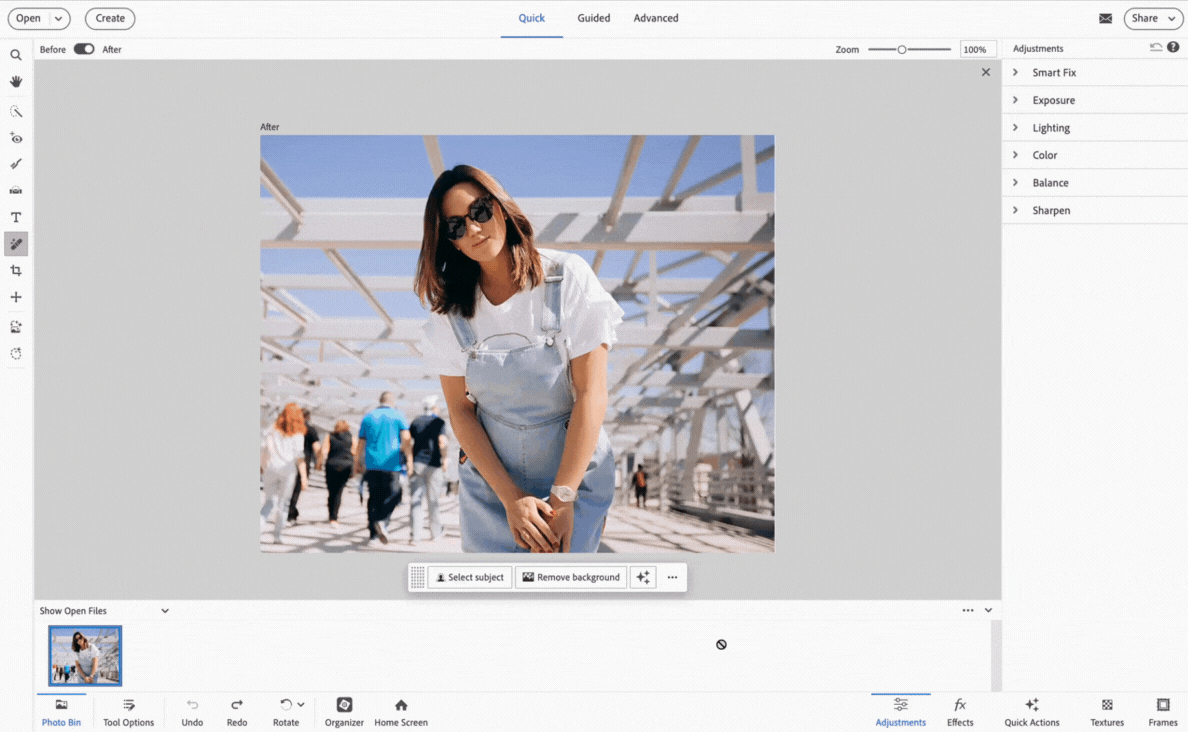
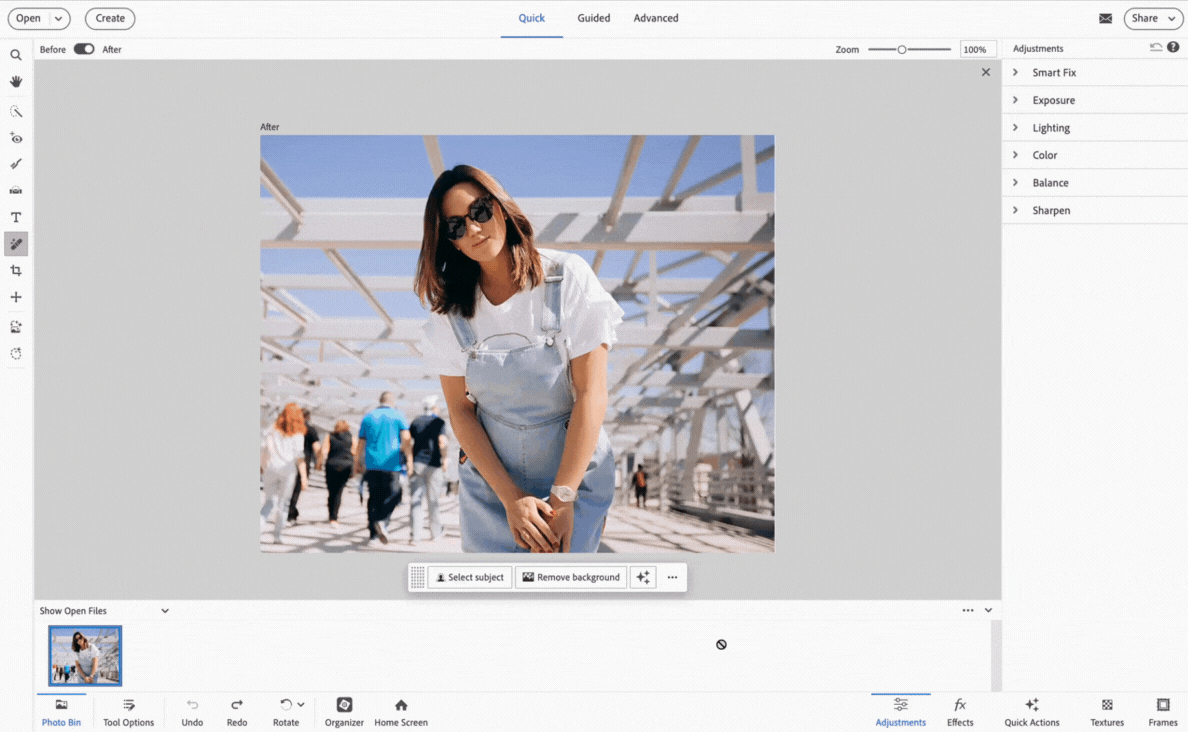
-
Abra la foto y seleccione la herramienta Eliminar.
-
En el panel de options de la herramienta, haga clic en Buscar personas en el fondo.
-
La IA detecta y resalta las figuras del fondo.
-
Use Añadir/Restar para refinar.
-
Haga clic en Listo en la barra de herramientas contextual para aplicar.
Eliminar manchas y pequeñas imperfecciones
La herramienta Pincel corrector puntual elimina rápidamente las imperfecciones de las fotografías. Puede hacer clic en una imperfección o bien arrastrar el puntero para suavizar las imperfecciones de un área.


-
Seleccione la herramienta Pincel corrector puntual
 .
. -
Seleccione un tamaño de pincel. Un pincel ligeramente más grande que el área que desea corregir ofrece mejores resultados, ya que le permite cubrir toda el área de un solo clic.
-
Seleccione alguna de las siguientes opciones de Tipo en la barra Opciones de herramienta.
Ajustar a entorno
Utiliza los píxeles del borde de la selección y busca un parche para el área seleccionada. Si no queda satisfecho con esta opción, elija Edición > Deshacer y pruebe la opción Crear textura.
Crear textura
Utiliza todos los píxeles de una selección para crear una textura para corregir el área. Si la textura no da resultado, arrastre el puntero sobre el área otra vez.
Nota:Haga clic en Muestrear todas las capas para aplicar el cambio a todas las capas de la imagen.
-
Seleccione el área de la imagen que desea corregir, o bien seleccione y arrastre el puntero sobre un área más amplia.
Eliminación de objetos no deseados con corrección en función del contenido
Puede eliminar objetos o figuras no deseados de las fotos sin destruirlas. Mediante la opción Según el contenido con la herramienta Pincel corrector puntual, puede eliminar los objetos seleccionados de una foto. Photoshop Elements compara contenido de imágenes cercanas para rellenar perfectamente la selección y mantener, a la vez, el realismo de los detalles clave como, por ejemplo, las sombras y los bordes de los objetos.


Para quitar un objeto no deseado.
-
Seleccione la herramienta Pincel corrector puntual
 .
. -
Seleccione Según el contenido en la barra Opciones de herramienta.
-
Pinte sobre el objeto que desea eliminar de la imagen.
La herramienta Corrector puntual funciona mejor en objetos pequeños. Si la imagen en la que está trabajando es grande o tiene un objeto no deseado grande, compruebe que dispone de una configuración de equipo de máxima calidad. Puede ver los requisitos de sistema de Photoshop Elements para conocer la configuración del equipo recomendada.
Si tiene problemas con imágenes grandes, pruebe uno de los procedimientos siguientes.
- Dibuje poco a poco trazos de pincel más pequeños.
- Disminuya la resolución de la imagen.
- Aumente la memoria RAM asignada y vuelva a iniciar la aplicación.
Pruébelo en la aplicación
Borre rápidamente los objetos no deseados de las fotografías en Photoshop Elements.
Corrección de grandes imperfecciones
El Pincel corrector corrige grandes áreas de imperfecciones cuando lo arrastra sobre ellas. Puede eliminar objetos de un fondo uniforme, como un objeto de un campo de hierba.


-
Seleccione la herramienta Pincel corrector
 .
. -
Elija el tamaño del pincel en la barra Opciones de herramienta y defina las opciones del pincel corrector:
Modo
Determina cómo se fusiona el origen o el motivo con los píxeles existentes. El modo Normal coloca nuevos píxeles sobre los originales. El modo Reemplazar conserva la película granulada y la textura en los bordes de los trazos de pincel.
Origen
Define el origen que va a utilizarse para reparar los píxeles. La opción Muestreado utiliza los píxeles de la imagen actual. Motivo utiliza píxeles del motivo que especifique en el panel Motivo.
Alineado
Toma muestras de los píxeles continuamente sin perder el punto actual de la muestra, ni siquiera al soltar el botón del ratón. Anule la selección de Alineado para seguir utilizando los píxeles muestreados del punto inicial de la muestra cada vez que detenga y reanude la pintura.
Muestrear todas las capas
Elija Muestrear todas las capas para muestrear los datos de la capa actual, la capa actual y las que hay debajo, o todas las capas visibles.
-
Coloque el puntero en cualquier imagen abierta, pulse la tecla Alt (Opción en Mac OS) y haga clic para muestrear datos.Nota:
Si toma muestras de una imagen y las aplica a otra, ambas imágenes deben estar en el mismo modo de color, a menos que una de ellas esté en modo de escala de grises.
-
Arrastre el puntero por la imagen sobre el defecto para fusionar los datos existentes con los datos muestreados. Los píxeles muestreados se fusionan con los píxeles existentes cada vez que suelta el botón del ratón.Nota:
Si existe un gran contraste en los bordes del área que desea corregir, realice una selección antes de utilizar la herramienta Pincel corrector. La selección debe ser mayor que el área que desea corregir, pero debe seguir con precisión los límites de los píxeles de contraste. Cuando pinta con la herramienta Pincel corrector, la selección evita que los colores se salgan de los bordes exteriores.
Corrección de la distorsión de la cámara
El cuadro de diálogo Corrección de distorsión de cámara permite corregir problemas comunes relacionados con la distorsión de la lente como, por ejemplo, las sombras en los bordes causadas por fallos de la lente o el incorrecto sombreado de la lente. Por ejemplo, si se toma una fotografía del cielo con poca luz, las esquinas de la imagen están más oscuras que el centro. Si se cambian los ajustes de los medios tonos y la cantidad de viñetas, se corrige esa distorsión.
Ajuste las distorsiones derivadas de la inclinación vertical u horizontal de la cámara mediante el uso de los controles de perspectiva. Rote una imagen o corrija la perspectiva de la imagen para ajustar las distorsiones. La cuadrícula de imágenes del filtro de Corrección de distorsión de cámara ayuda a realizar ajustes sencillos y precisos.


-
Seleccione Filtro > Corrección de distorsión de cámara.
-
Seleccione la casilla de verificación de Vista previa.
-
Defina cualquiera de las siguientes opciones para corregir la imagen y, a continuación, seleccione Aceptar.
Eliminar distorsión
Corrige la distorsión esferoide o en corsé de la lente. Escriba un número en el cuadro o mueva el regulador para enderezar las líneas horizontales y verticales que se curvan hacia el centro de la imagen o se alejan de éste.
Cantidad de viñetas
Define la cantidad de iluminación o sombreado en los bordes de la imagen. Escriba un número en el cuadro o mueva el regulador para sombrear de forma gradual la imagen.
Punto medio de viñeta
Especifica la anchura del área afectada por el regulador Cantidad. Mueva el regulador o escriba un número inferior para que el ajuste se aplique a una mayor área de la imagen. Escriba un número más alto para restringir el efecto a los bordes de la imagen.
Perspectiva vertical
Corrige la perspectiva de la imagen a causa de la inclinación de la cámara. Escriba un número en el cuadro o use el regulador para poner en paralelo las líneas verticales de la imagen.
Perspectiva horizontal
Escriba un número en el cuadro o use el regulador para corregir la perspectiva poniendo en paralelo las líneas horizontales de la imagen.
Ángulo
Rota la imagen para corregir la inclinación de la cámara o para realizar ajustes después de corregir la perspectiva. Escriba un número en el cuadro o arrastre el dial del ángulo para rotar la imagen hacia la izquierda o hacia la derecha.
Escala
Aumenta o reduce la escala de la imagen. Las dimensiones en píxeles de la imagen no se modifican. Escriba un número en el cuadro o use el regulador para eliminar las áreas de la imagen que hayan quedado en blanco tras aplicar correcciones de distorsión en corsé, rotación o perspectiva. Aumentar la escala produce un recorte efectivo de la imagen y un aumento de la interpolación hasta las dimensiones en píxeles originales.
Mostrar cuadrícula
Si se activa, aparece la cuadrícula; Si se desactiva, se oculta.
Zoom
Muestra una vista más cercana al aumentar la imagen y una vista más lejana cuando se reduce.
Color
Especifica el color de la cuadrícula.
Eliminación automática de neblina
Eliminación de neblina, niebla o niebla por contaminación de una fotografía
Ya puede eliminar el efecto de atenuación de la imagen causado por las condiciones ambientales o atmosféricas, especialmente en las fotografías de paisajes. Con la función de eliminación automática de la neblina, podrá reducir el efecto de máscara que provocan la neblina o la niebla, ya sea atmosférica o por contaminación.
Para utilizar la función de eliminación automática de la neblina:
- Abra una imagen en Photoshop Elements, ya sea en el modo Rápido o Experto.
- Con la imagen abierta, elija Mejorar > Eliminación automática de la neblina.
La imagen se procesa y se reducen los efectos causados por la neblina o la niebla. Repita el paso 2 para procesar aún más la fotografía.
La eliminación automática de la neblina funciona mejor en imágenes sin procesar o no comprimidas.
Eliminación manual de neblina
Una alternativa a la eliminación automática de neblina




-
Abra una imagen en Photoshop Elements, en el módulo Rápido o Avanzado.
-
Seleccione Mejorar > Eliminación de la neblina.
-
Utilice los reguladores de reducción y sensibilidad de la neblina para alcanzar el nivel de reducción de neblina que necesite.
Niveles bajos de eliminación de neblina aplicados Niveles bajos de eliminación de neblina aplicados Eliminación de neblina aplicada hasta que la imagen esté más clara Eliminación de neblina aplicada hasta que la imagen esté más clara Nota:Recuerde que usar demasiado cualquiera de los reguladores puede dar como resultado una imagen con altos niveles de contraste o imperfecciones menores en la fotografía ampliada. Juegue con ambos reguladores hasta que obtenga el resultado correcto.
-
Use los botones de alternancia Antes/Después para ver la eficacia de la función de reducción de neblina en la fotografía.
-
Cuando haya terminado, seleccione Aceptar. Para cancelar las ediciones de eliminación de neblina en la imagen, seleccione Cancelar.











